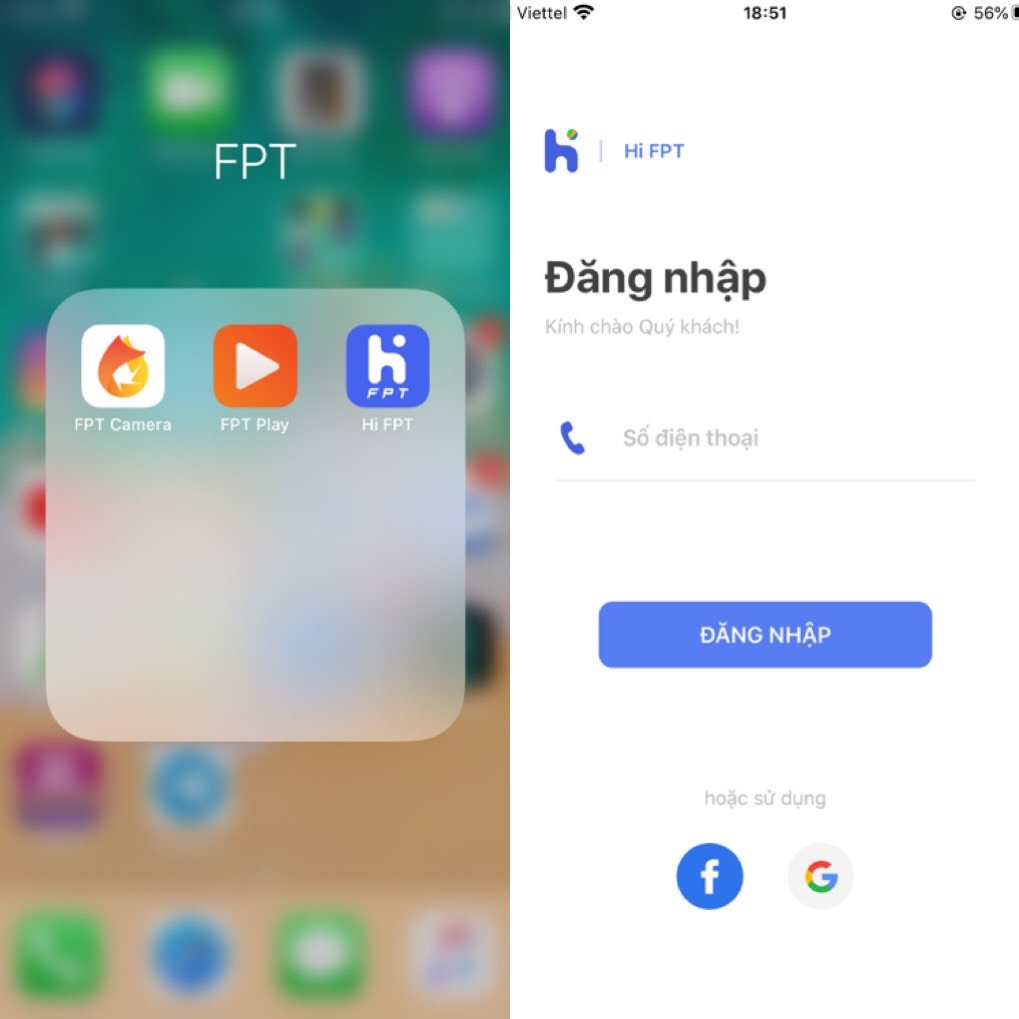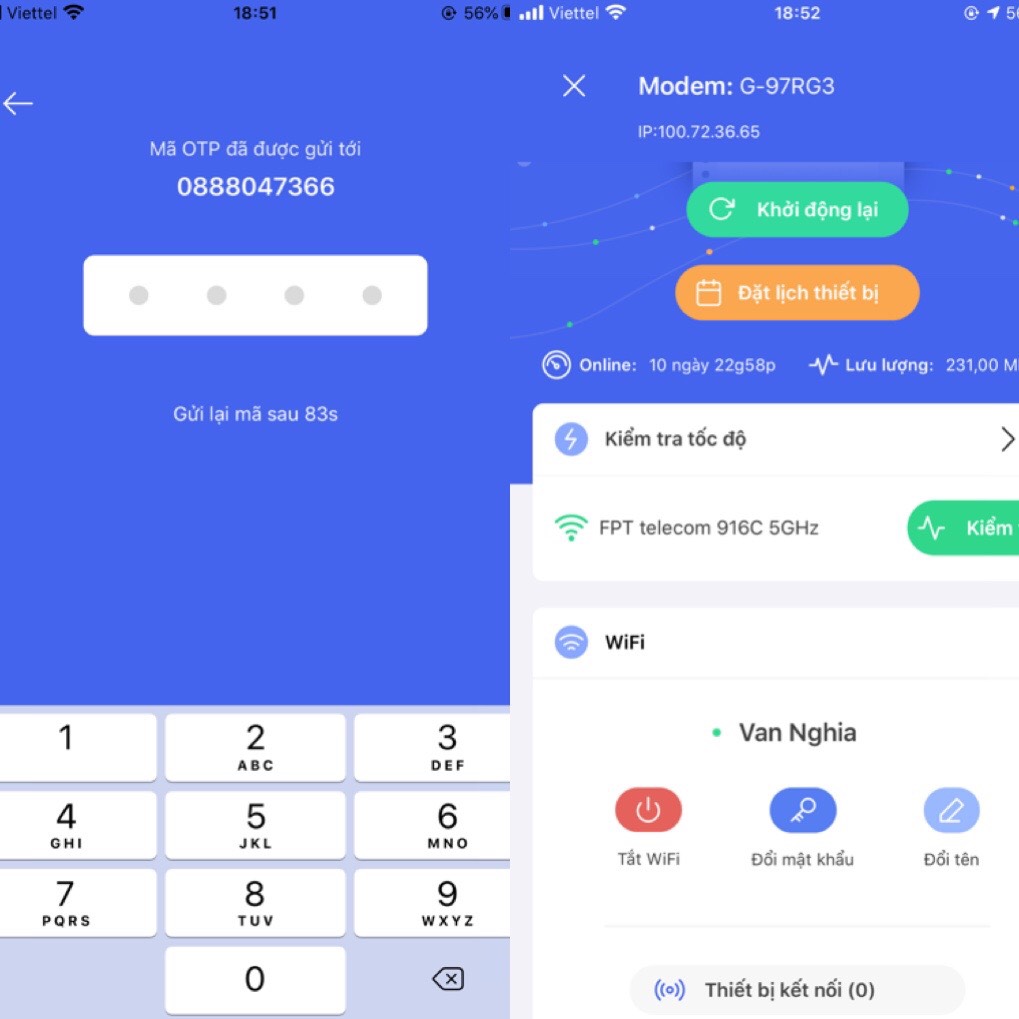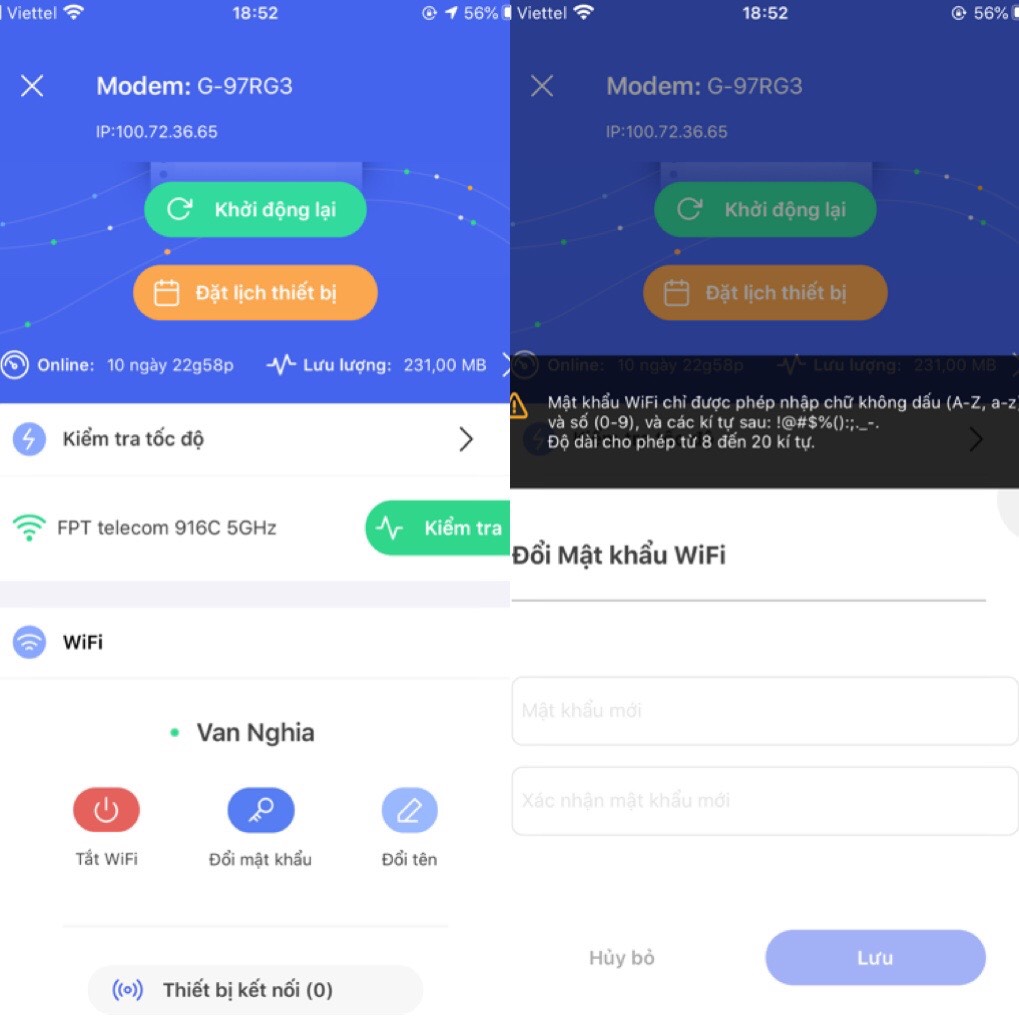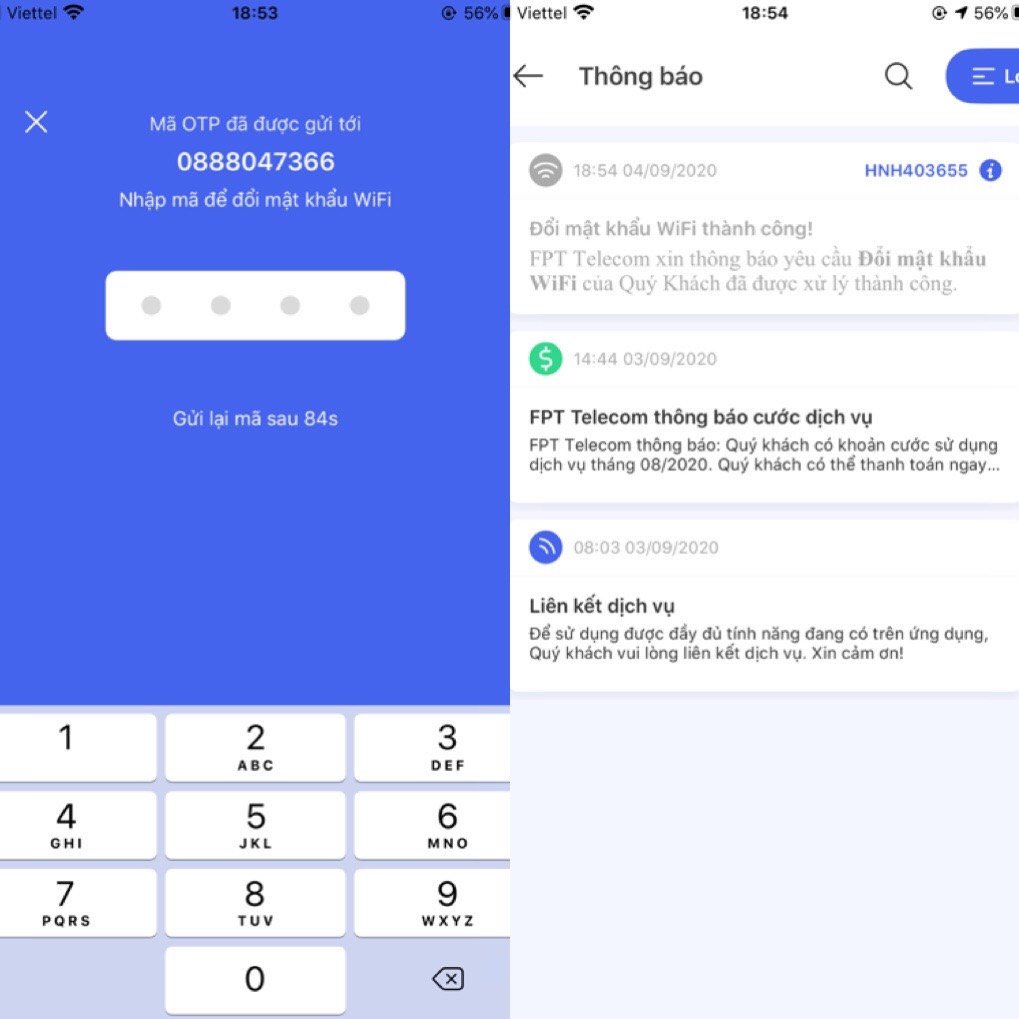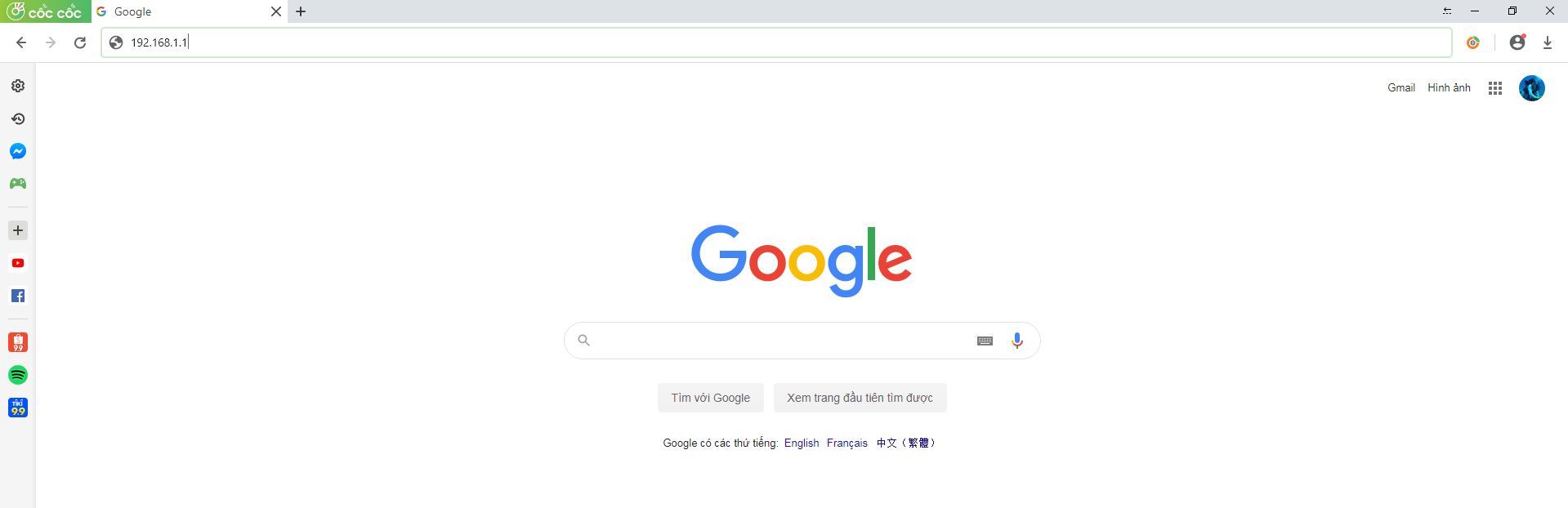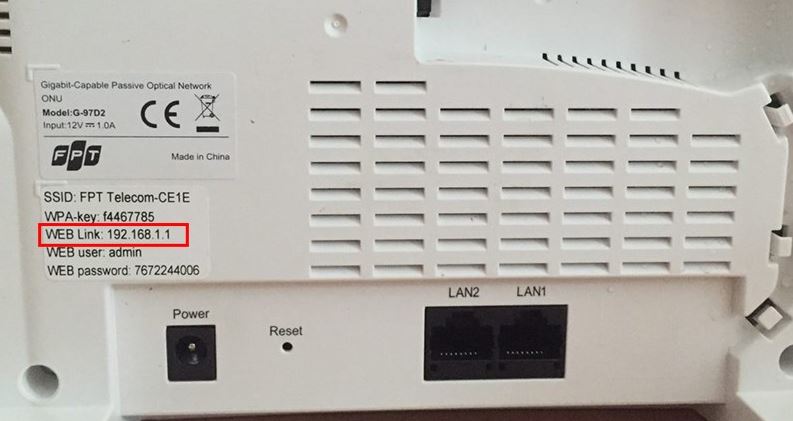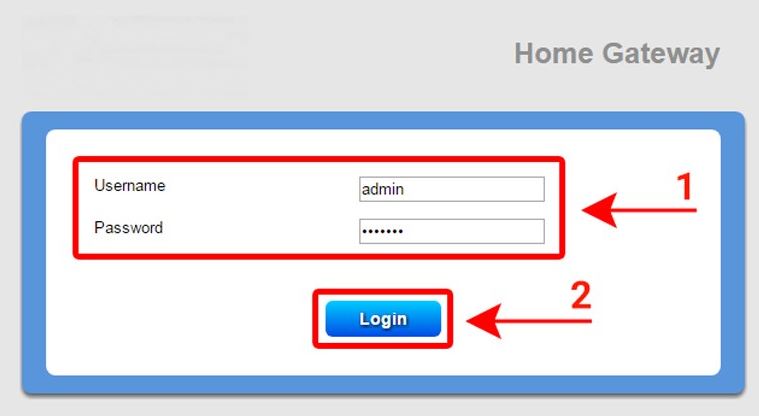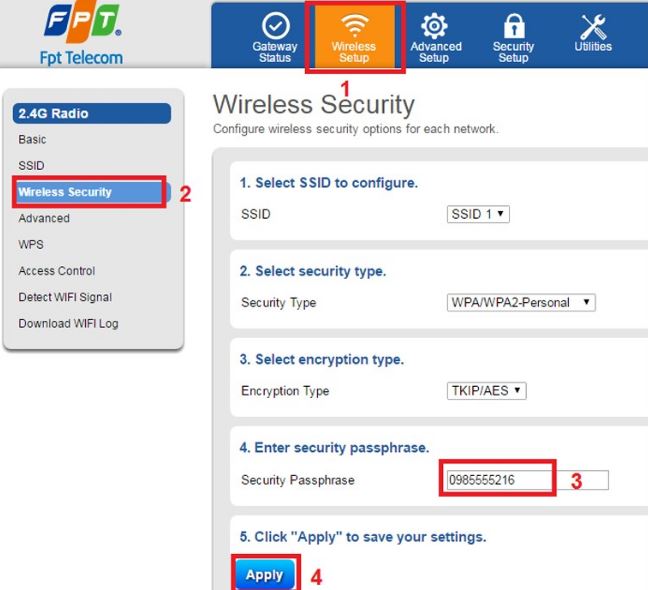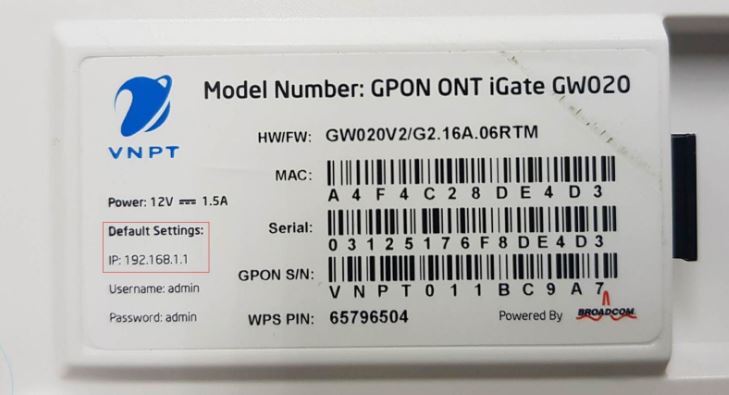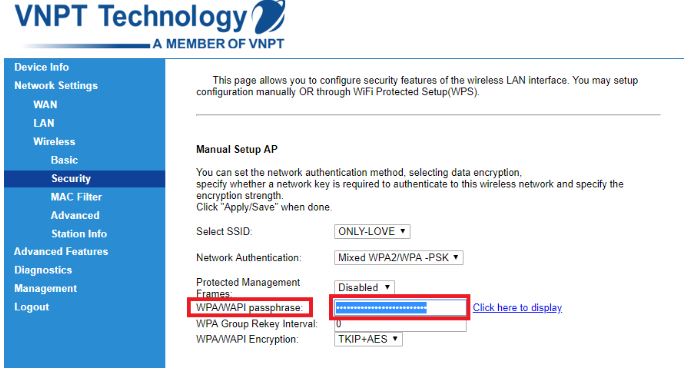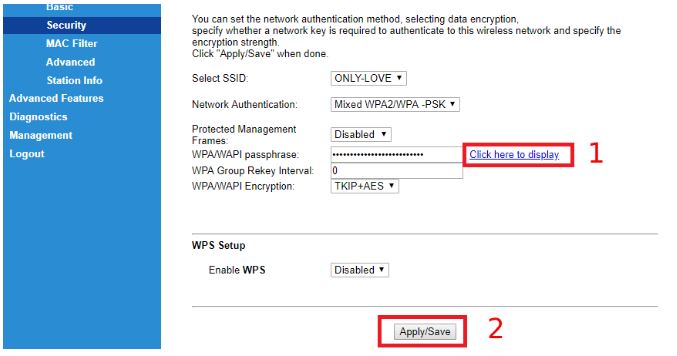LG side by side fridge ER-CO là gì và cách khắc phục? https://appongtho.vn/cach-khac-phuc-tu-lanh-lg-bao-loi-er-co Full hướng dẫn tự sửa mã lỗi ER-C0 trên tủ lạnh LG bao gồm: nguyên nhân lỗi...
Hướng Dẫn Cách Thay Đổi Mật Khẩu Wifi FPT & VNPT Đơn Giản Tại Nhà
Việc thay đổi mật khẩu Wifi của mạngFPT & pass wifi của mạng FPT sau một thời gian sử dụng là rất cần thiết, bởi các lý do mạng chậm, quá nhiều người biết mật khẩu, tránh bị hack pass wifi, tăng tính bảo mật. Xin mời bạn tham khảo các bước dưới đây.
HƯỚNG DẪN CÁCH THAY ĐỔI MẬT KHẨU PASS WIFI FPT
Việc thay đổi mật khẩu Wifi FPT sau một thời gian sử dụng là rất cần thiết với hầu hết khách hàng đang sử dụng wifi của nhà mạng FPT bởi các lý do, mạng chập chờn không truy cập được hoặc quá nhiều người biết pass wifi, cảm thấy đường truyền mạng nhà mình sảy ra tình trạng bị chậm đột ngột. Bạn cần hướng dẫn cách đổi mật khẩu wifi fpt nhanh tại nhà ? đổi mật khẩu mạng FPT online ?. Nắm bắt điều đó Website Mạng FPT sẽ hướng dẫn bạn cách thay đổi mật khẩu mạng, pass wifi FPT nhanh tại nhà chỉ cần có điện thoại hoặc máy tính. Xin mời bạn tham khảo các bước dưới đây.
Xem thêm: Cách cấu hình modem wifi FPT
I / Cách biến hóa pass wifi, mật khẩu wifi qua ứng dụng HI FPT trên điện thoại
Bước 1: Tải ứng dụng HI FPT
Điện thoại androi thì download từ Ap CH Play, tương tự trên IPhone IOS thì download từ Ap Store
Bước 2: Đăng nhập số điện thoại vào ứng dụng HI FPT
Mở ứng dụng Hi FPT > Nhập số điện thoại đã đăng ký hợp đồng wifi với FPT > Chọn Đăng nhập
Bước 3: Thao táo đổi mật khẩu wifi bằng ap HI FPT
Nhập mã OTP để sử dụng ứng dụng Hi FPT > Chọn vào mục wifi
Bước 4: Nhấn Đổi Mật khẩu > Nhập mật khẩu wifi mới vào 2 khung như hình > Nhấn Lưu
Bước 5: Nhập mã OTP để hoàn tất quá trình đổi mật khẩu wifi FPT > Xuất hiện thông báo Đổi mật khẩu wifi thành công. Như vậy là xong!
Lưu ý: Sau khi thao tác thay đổi trên ap HI FPT thành công bạn hãy tắt bật thiết bị modem wifi đi để có thế sử dụng mk wifi bình thường.
II/ Cách đổi pass wifi FPT trực tiếp trên máy tính
Bước 1: Truy cập đường dẫn địa chỉ IP: 192.168.1.1 mặc định wifi fpt trên trình duyệt Chrome, Firefox, Coc Coc, Safari …
Bước 2: Điền thông tin User và Pass như bên dưới > Chọn Login
Username: admin
Password: admin
Bước 3: Ở phần thanh công cụ trên cùng, chọn Wireless Setup > Tại danh sách bên trái, chọn Wireless Security > Tại phần 4.Enter security passphrase, hãy nhập mật khẩu mới vào khung > Nhấn Apply để lưu mật khẩu mới đổi. Như vậy là xong!
Lưu ý: Trong quá trình thao tác gặp phải lỗi hay không đăng nhập được bạn hãy liên hệ số Tổng đài FPT: 1900 6600 nhánh 2 để được hỗ trợ nhé
CÁC BƯỚC THAY ĐỔI MẬT KHẨU WIFI MẠNG VNPT
Bước 1: Truy cập đường dẫn: 192.168.1.1 đây là địa chỉ IP Default Gateway của modem IGate VNPT 2020 ( lật mặt dưới của modem )
Sau đó mở trình duyệt Internet trên máy tính hoặc điện thoại có liên kết mạng lan và wifi với modem wifi của nhà mạng .
Bước 2 :
Nhập mật khẩu Usename và Password do VNPT cung cấp khi lắp đặt.
Trường hợp 1: Tài khoản ở đây thông thường mặc định sẽ là admin/ admin hoặc user/user vào ô User/Password.
Trường hợp 2: Nếu không login được quý khách hàng hay bật lại Modem wifi lên mà lấy password ở mặt dưới.
Trong trường hợp đăng nhập Username bằng admin không thành công bạn hãy reset lại modem bằng cách dùng một que tăm chọc vào lỗ nhỏ Reset chờ khoảng 10 giây. Sau khi reset lại modem VNPT, Usename và Password sẽ quay về mặc định.
Bước 3 :
Nhấn vào mục Network Settings > Wireless > Security
Để thay đổi tên Wifi > chọn mục Basic. Trong khung giao diện cấu hình bên phải nhập tên mới tại mục SSID, sau đó bấm Apply/ Save
Tham khảo thêm:
Bước 4 : Đổi password bằng cách nhập mật khẩu mới vào ô WPA / WAPI passpharse
Bước 5 :
Kiểm tra lại mật khẩu Wifi sau khi đổi có như ý mình hay không, bằng cách nhập vào Click here display. Sau đó nhấn vào Apply/ Save để lưu lại là xong.
Lưu ý: Bạn có thể liên hệ số tổng đài chăm sóc khách hàng VNPT là: 18001166 nhánh 1 ( hỗ trợ 24/7 ) để được hỗ trợ đổi tên và mật khẩu online.
Số điện thoại:
0961.343.688
Email:
- Địa chỉ website :https://vh2.com.vn/
Source: https://vh2.com.vn
Category : Bảo Mật